Samsung UE40C7705WS, UE46C7705WS, UE55C7700WS, UE55C7000WW, UE55C7705WS User Manual [sv]
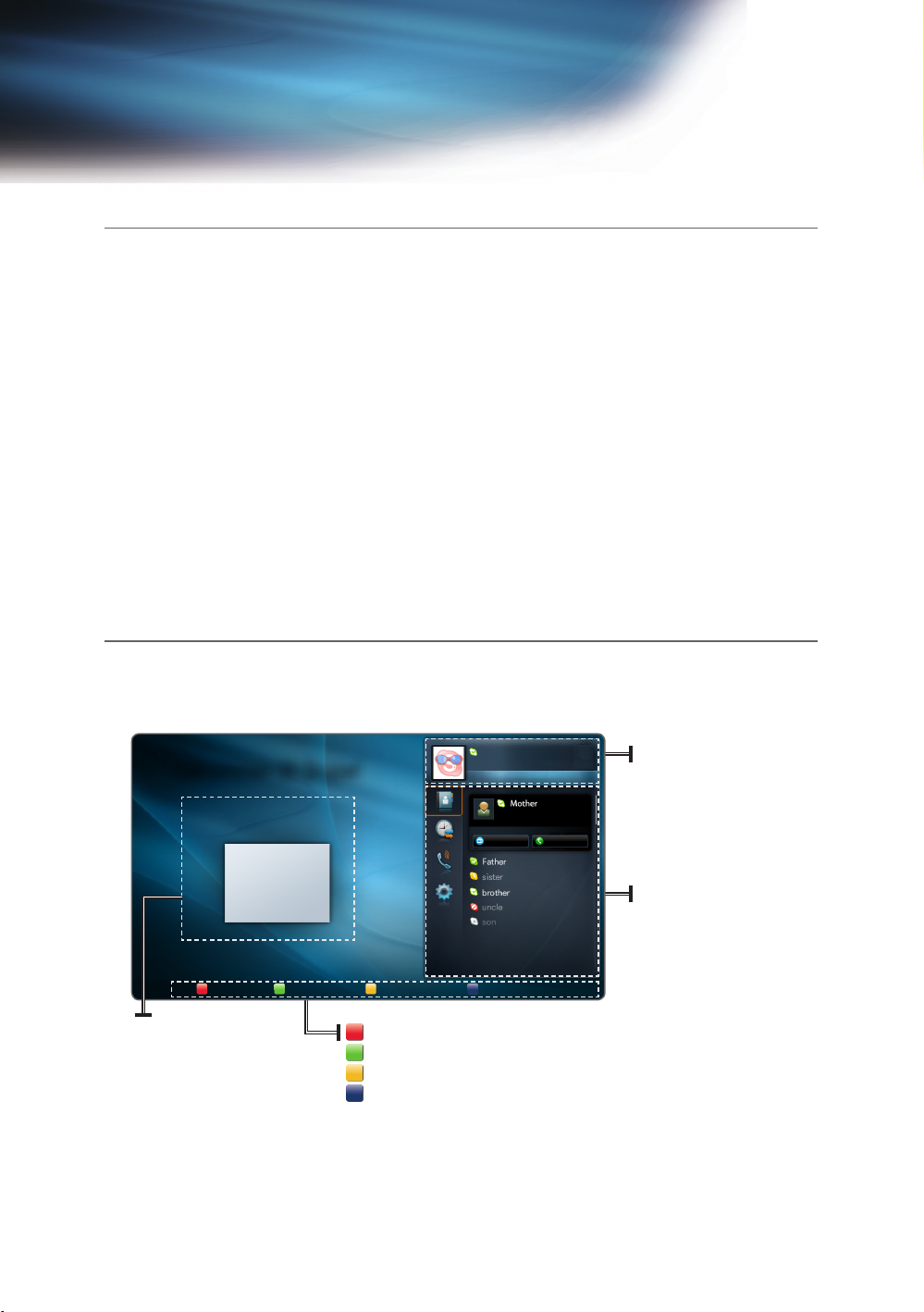
Välkommen till Skype
A
B
C
D
Komma igång med Skype
Ringa samtal och videosamtal med Skype på TV:n.
O
Detta är möjligt via Internet@TV - hämta funktioner för nytta och nöje direkt från webben till TV:n.
✎
OBS!
Anslut webbkameran direkt till TV:n utan att använda en USB-hubb.
x
Om webbkameran inte fungerar ska du slå av TV:n igen och starta om Skype.
x
Skype avaktiveras när TV:n stängs av.
x
Röstkvaliteten kan påverkas i en bullrig miljö.
x
Om du använder ett trådlöst nätverk kan det försämra samtalskvaliteten.
x
Användningen av Skype programvara regleras av Skypes licensavtal för slutanvändare (skype.com/legal/eula),
x
Skypes användarvillkor (skype.com/legal/tos) och Skypes sekretesspolicy (skype.com/legal/privacy/general).
Om Skype raderas eller uppgraderas så raderas sparad information (historik och alternativ).
x
Behöver du hjälp att använda Skype ska du besöka skype.com
x
SMS(short message service) och snabbmeddelanden är inte tillgängliga.
x
Du måste konfigurera nätverket innan du använder Skype på TV:n. Instruktioner finns i den här bruksanvisningen.
x
Bildskärm
Bilden från webbkameran visas under Min video.
✎
Om du inte har kopplat in en webbkamera än visas meddelandet "Kan inte hitta någon webbkamera..." Anslut den TVkompatibla webbkameran till en USB-port på TV:ns baksida. Kompatibla webbkameror finns att köpa på skype.com/
Välkommen till Skype!
Min video
A
Logga ut B
Bilden från din webbkamera
visas här.
Online-status C
John001
7,92 EUR Skype-kredit
Kontakt
Den bästa har inte...
Video
Lägg till kontakt D
Logga ut: Väljs för att logga ut eller avsluta Skype.
Online-status: Välj din status.
Lägg till kontakt: Lägg till en Skype-kontakt eller ett telefonnummer.
Kamera av: Växlar till ett röstsamtal.
R
Tillbaka: Visar alternativmenyn.
Kamera av
R
Samtal
Tillbaka
Ditt Skype-namn, onlinestatus, kreditbalans och
1/6
humörsmeddelande visas här,
bredvid din profilbild.
Väljs från menyalternativen för
Kontakt, Historik,
Call Phones och Alternativ.
Från menyposten trycker du på
ENTERE och rullar till önskat
alternativ.
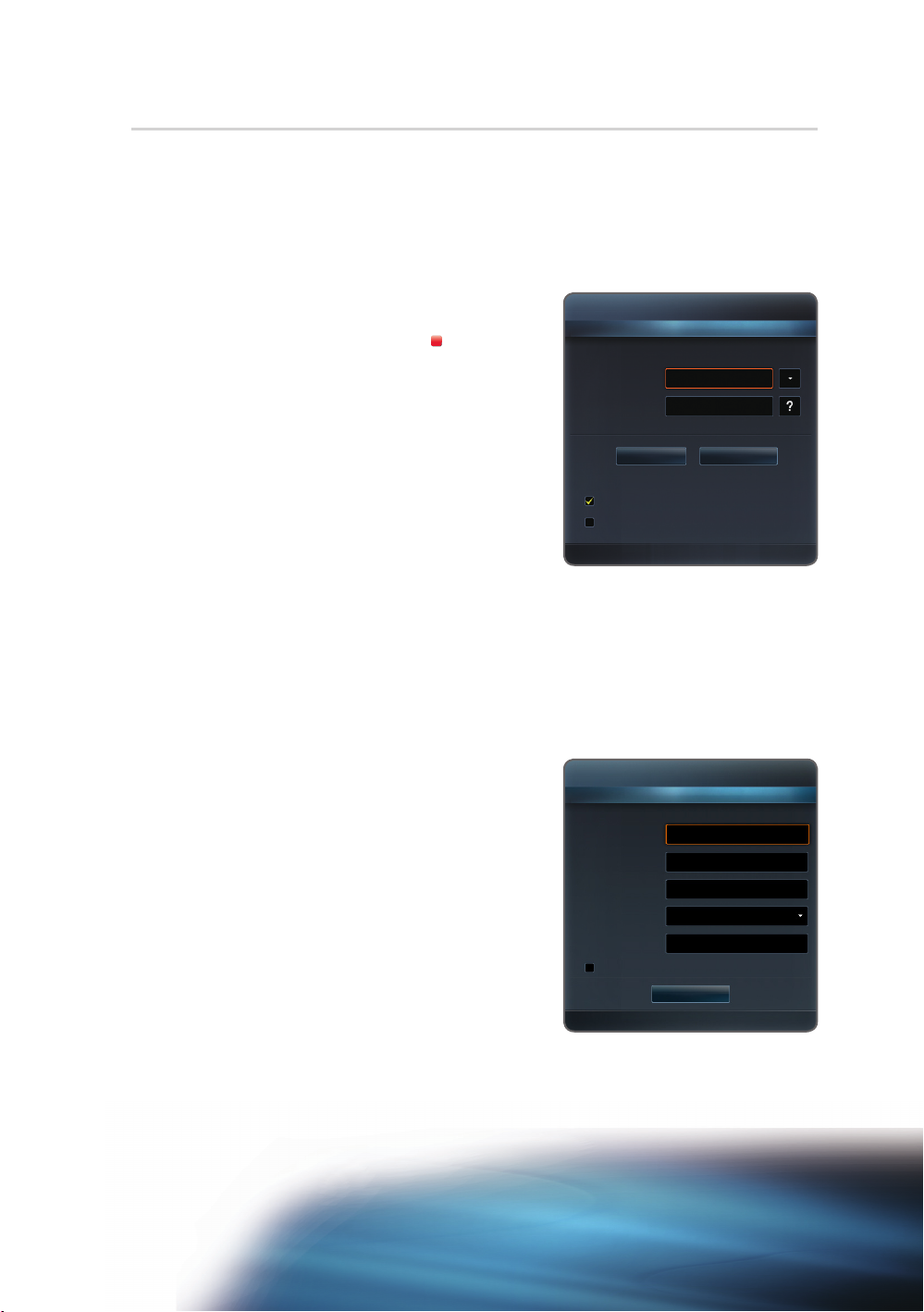
Logga in på Skype
När du kör Skype på din TV för första gången ska du ange Skype-namn och lösenord eller skapa ett konto.
Om det inte går att logga in ska du kontrollera nätverksanslutningen.
Logga in med ett befintligt konto:
✎
Om du har loggat in på din TV tidigare ska du rulla åt höger, välja ▼ och trycka på knappen ENTERE. Välj Skypenamn och tryck på knappen ENTERE.
1 Tryck på knappen ENTER
markerad. Två skärmspråksfönster visas.
✎
Användning av fjärrkontrollens knappar—A, ENTERE och
RETURN—förklaras längst ned i huvudskärmspråksfönstret.
�
och µ förklaras på höger sida.
2 Ange kontonamn och tryck på knappen ENTER
E
med rutan intill ditt Skype-namn
E
.
3 Rulla ned till rutan intill Lösenord och tryck på knappen ENTER
4 Välj lösenord och tryck på knappen ENTER
✎
Se till att du har markören där du vill att den ska vara när du
anger lösenord.
✎
Så fort du kommer tillbaka till välkomstsidan kan du
informera Skype att logga in dig eller starta automatiskt; välj
respektive ruta och tryck på knappen ENTERE.
5 Rulla nedåt för att Logga in och tryck på knappen ENTER
✎
Om du inte kan logga in, trots att nätverket fungerar, ska du gå till skype.com.
Så här skapar du ett nytt konto:
E
.
E
1 Rulla ned till Skapa konto.
2 Tryck på knappen ENTER
E
.
3 Licensavtal visas på skärmen. Välj Godkänn eller Godkänn inte.
✎
För mer information om licensavtalet, se “www.skype.com/
legal/eula/”.
✎
Om du väljer Godkänn inte kan du inte skapa ett Skypekonto.
4 När inloggningsfönstret visas ska du ange ditt Skype-namn,
Lösenord, Land/region (frivilligt), E-post och markera motsvarande
ruta om du vill få nyheter och specialerbjudanden från Skype. Välj
Logga in.
.
E
Välkommen till Skype
Skype-namn John001
Lösenord
Tryck på [Enter]
.
* Fält markerade med en asterisk är obligatoriska.
* Skype-namn
* Lösenord
* Upprepa lösenord
Land/region
* E-post
Logga in
Logga in mig när Skype startar
Automatisk start när TV:n slås på
E
Ingång
Registrera dig
Tryck på [Enter]
Tryck på [Enter]
Tryck på [Enter]
Tryck på [Enter]
Ja, skicka Skype-nyheter och spec. erbjudanden
Logga in
E
Ingång
Skapa konto
e
R
Avsluta
Tillbaka
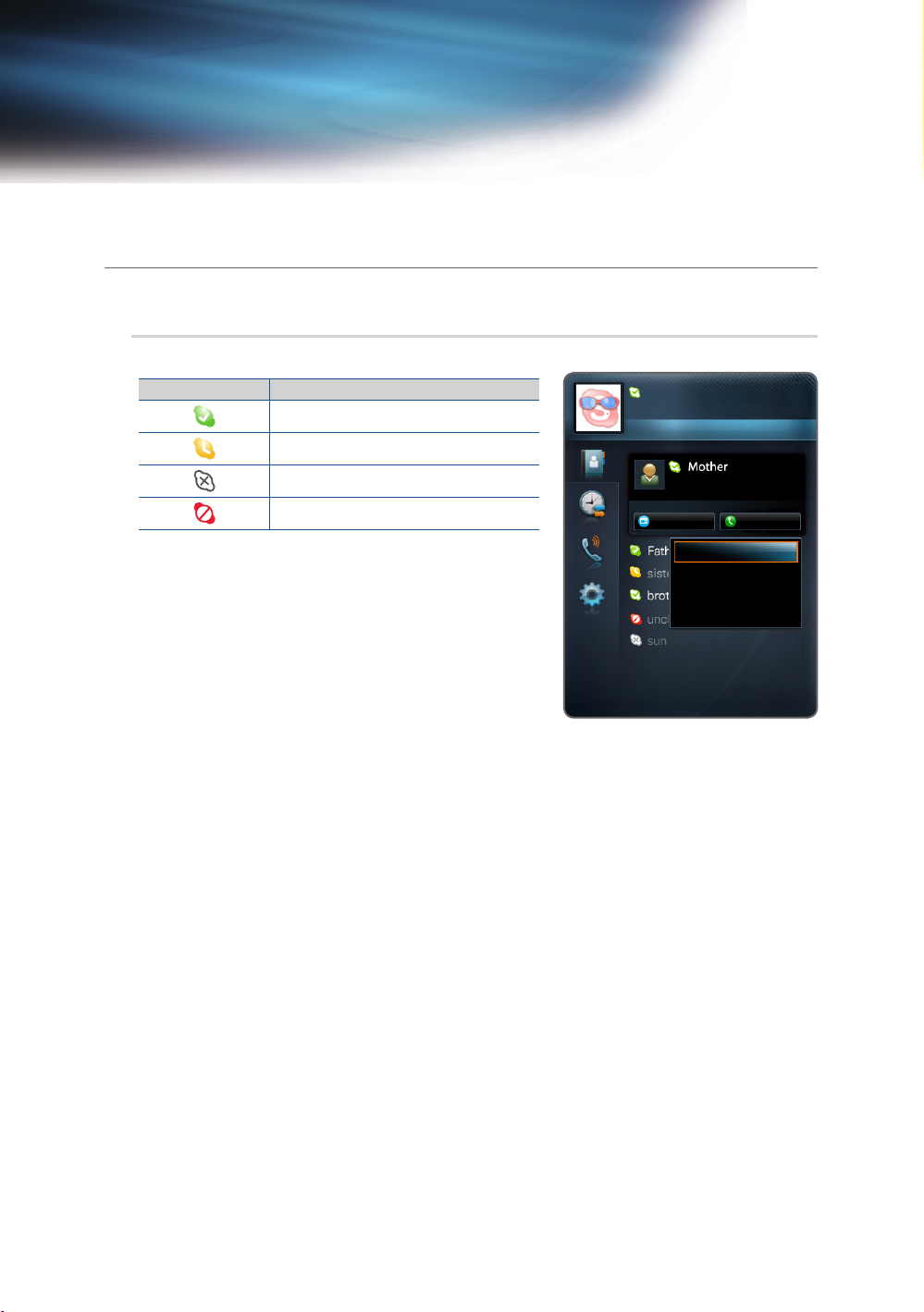
Välkommen till Skype
Använda Skype
Kontakt
Varje kontakt har en ikon intill sig:
Ikoner Status
Online
Borta
Offline/osynlig
Stör ej
Så här ringer du upp en kontakt:
1 Rulla till en kontakt som är online.
✎
När en kontakt har valts visas bilden och
humörsmeddelandet.
2 Välj Video eller Samtal och tryck på knappen ENTER
upp.
■ Visa profil: Visa den valda kontaktens profil.
■ Sänd röstmedd.: Skicka ett röstmeddelande till den valda kontakten.
■ Ta bort: Ta bort personen från kontaktlistan.
■ Blockera: Blocka den här personen så den inte kan kontakta dig.
E
för att ringa
John001
7,92 EUR Skype-kredit
Den bästa har inte...
Video
Visa prol
Sänd röstmedd.
Ta bort
Blockera
Kontakt
1/6
Samtal
